红魔手机前摄拍照模糊怎么办?如何解决拍照模糊的问题?
25
2024-12-06
随着互联网的普及,电脑已经成为了我们日常生活中不可或缺的工具之一。然而,有时我们可能会遇到电脑无法上网的问题,即使已经连接上网络。本文将为大家介绍一些常见的电脑无法上网的解决方法,希望能够帮助读者解决网络连接问题,保持畅通的网络体验。
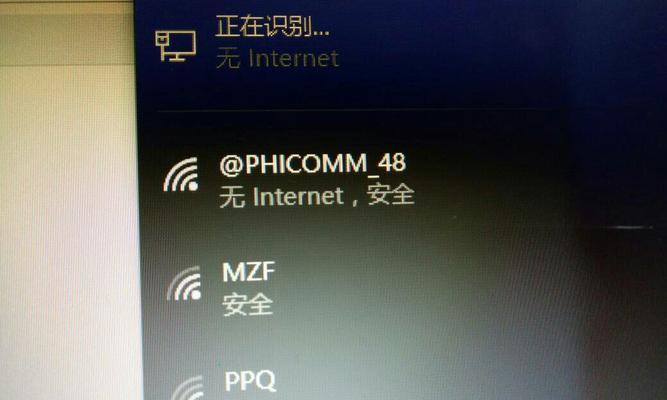
1.检查网络连接是否正常
首先要确认电脑与网络之间的连接是否正常。可以通过检查路由器和电脑的连接状态,确认网线是否插好或者无线网络是否连接成功。
2.检查网络设置
若确认网络连接正常,接下来需要检查电脑的网络设置是否正确。可以进入网络设置界面,确认IP地址、子网掩码、默认网关等参数是否配置正确。
3.重启路由器和电脑
有时候,简单的重启就能解决问题。可以尝试先重启路由器,等待几分钟后再重启电脑,有时这样就能恢复网络连接。
4.检查防火墙设置
防火墙是保护电脑安全的重要组成部分,但有时也会阻止电脑上网。可以检查电脑的防火墙设置,确保没有误将网络连接阻止。
5.清除DNS缓存
DNS缓存可能会导致电脑无法正确解析域名,从而无法上网。可以通过命令提示符窗口输入命令来清除DNS缓存,然后尝试重新连接网络。
6.检查网卡驱动程序
网卡驱动程序是电脑和网络之间的桥梁,如果驱动程序出现问题,就可能导致无法上网。可以通过设备管理器检查网卡驱动程序是否正常工作,若不正常则需要更新或重新安装驱动程序。
7.禁用并重新启用网络适配器
在一些情况下,禁用并重新启用网络适配器可以帮助解决电脑无法上网的问题。可以在网络连接设置中找到适配器,将其禁用后再重新启用。
8.执行网络故障排除工具
操作系统通常提供了网络故障排除工具,可以自动检测和修复一些常见的网络问题。可以尝试使用这些工具来解决电脑无法上网的问题。
9.检查DNS服务器设置
有时候,错误的DNS服务器设置可能导致电脑无法正确解析域名。可以在网络设置中手动配置可靠的DNS服务器,以解决这个问题。
10.检查电脑是否被恶意软件感染
电脑被恶意软件感染也可能导致无法上网。可以运行杀毒软件进行全盘扫描,清除潜在的恶意软件,然后重启电脑尝试重新连接网络。
11.确认账号是否正常
有些网络服务需要登录账号才能正常使用,如果账号出现问题,就可能导致无法上网。可以确认账号是否正常,并尝试重新登录。
12.联系网络服务提供商
如果以上方法都无法解决问题,可能是网络服务提供商的网络出现了故障。可以联系网络服务提供商,报告问题,并等待他们解决。
13.重置网络设置
若电脑的网络设置已经被修改过多次,可能会导致一些冲突和问题。可以尝试重置网络设置,将其恢复到默认状态。
14.进行系统更新
操作系统的更新可能会修复一些已知的网络连接问题。可以检查是否有系统更新可用,并进行相应的更新。
15.寻求专业人员帮助
如果以上方法都无法解决问题,可能需要寻求专业人员的帮助。可以联系电脑维修店或网络服务提供商的技术支持,寻求进一步解决方案。
电脑无法上网是一个常见但又令人头疼的问题。本文介绍了一些常见的解决方法,包括检查网络连接、网络设置、防火墙等方面的问题,并提供了一些实用的技巧和工具。希望读者能够通过这些方法解决电脑无法上网的困扰,享受流畅的网络体验。
在日常使用电脑上网时,有时候我们会遇到一个让人苦恼的问题,就是电脑已经连接上了网络,但却无法上网。这种情况可能出现在任何人的电脑上,无论是家庭用户还是企业用户都可能面临这个问题。本文将介绍排查和解决这种问题的方法和方案。
检查网络连接
1.网络连接图标显示已连接,但无法访问互联网。
2.在任务栏点击网络连接图标,选择“打开网络和共享中心”。
3.确认连接状态显示为“已连接”。
检查网络设置
1.在“网络和共享中心”界面中,点击左侧的“更改适配器设置”。
2.右键点击当前连接的网络适配器,选择“属性”。
3.确认“Internet协议版本4(TCP/IPv4)”选项被勾选。
4.点击“属性”,确保IP地址和DNS服务器地址是自动获取的。
检查路由器连接
1.检查路由器是否工作正常,确认指示灯是否正常亮起。
2.重启路由器,等待一段时间后再尝试连接。
3.使用其他设备连接同一路由器,确认是否能正常上网。
检查防火墙设置
1.打开“控制面板”,点击“WindowsDefender防火墙”。
2.确认防火墙状态是否为“关闭”。
3.如果防火墙开启,点击“允许应用或功能通过WindowsDefender防火墙”。
4.找到可能影响网络连接的程序,确保其被允许通过防火墙。
检查网卡驱动程序
1.按下Win+X键,选择“设备管理器”。
2.在设备管理器中展开“网络适配器”。
3.右键点击当前网络适配器,选择“属性”。
4.在“驱动程序”选项卡中,点击“更新驱动程序”来确保驱动程序是最新版本。
尝试使用其他浏览器
1.如果仅在特定的浏览器无法上网,尝试使用其他浏览器进行访问。
2.如果其他浏览器可以正常上网,则说明问题出现在该特定浏览器上。
重置网络设置
1.打开“命令提示符”(以管理员身份运行)。
2.输入“netshwinsockreset”并回车。
3.输入“netshintipreset”并回车。
4.重新启动电脑,尝试重新连接网络。
检查病毒和恶意软件
1.运行杀毒软件,对系统进行全面扫描。
2.如果发现病毒或恶意软件,按照杀毒软件的提示进行清除。
重置路由器
1.确定路由器上的重置按钮位置。
2.使用尖状物长按重置按钮,直到路由器指示灯开始闪烁。
3.路由器会重新启动,重置为出厂设置。
联系网络服务提供商
1.如果以上方法都没有解决问题,可能是网络服务提供商的问题。
2.联系网络服务提供商的技术支持人员,并向他们咨询解决办法。
结尾电脑已经连接上了网络,但无法上网是一个常见而又令人困扰的问题。通过逐步排查网络连接、设置、路由器、防火墙、网卡驱动程序等方面的问题,我们可以找到并解决这个问题。如果以上方法都没有效果,建议联系网络服务提供商以获得进一步的技术支持。希望本文提供的方法能够帮助到遇到类似问题的读者解决困扰。
版权声明:本文内容由互联网用户自发贡献,该文观点仅代表作者本人。本站仅提供信息存储空间服务,不拥有所有权,不承担相关法律责任。如发现本站有涉嫌抄袭侵权/违法违规的内容, 请发送邮件至 3561739510@qq.com 举报,一经查实,本站将立刻删除。